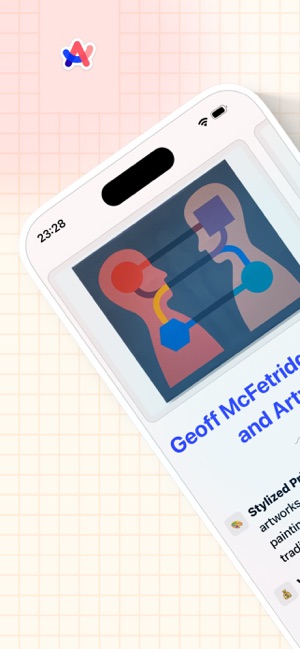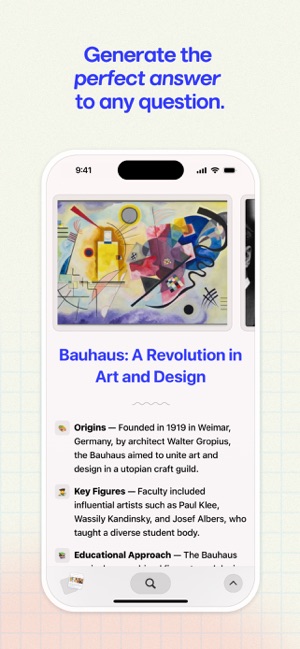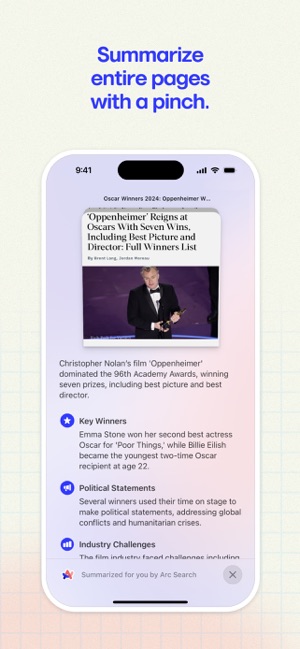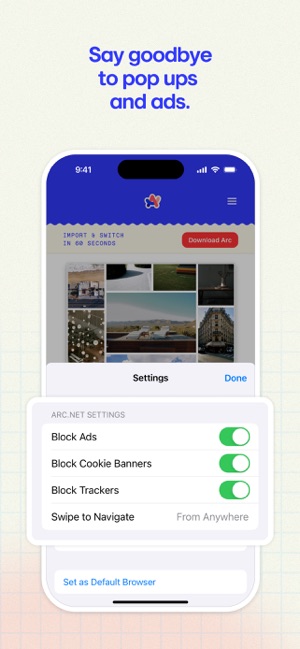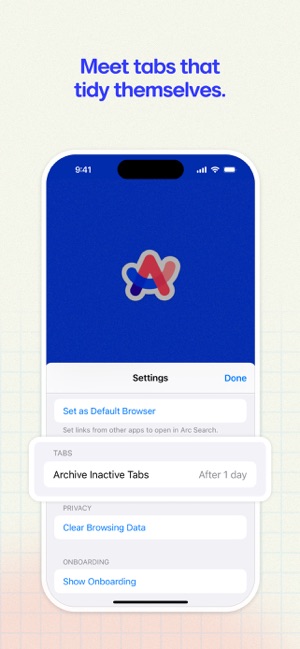ARC 浏览器 - 让人爱不释手替代 Chrome 的 “最新爆火” AI 浏览器
在谷歌 Chrome 和微软 Edge 几乎在浏览器界一桶江湖的今天,已很少有新的浏览器软件出现了。然而,却有一款颇具新意的产品另觅途径,透过打造新颖的体验,让无数人爱不释手。
ARC 是一款最近爆火的基于 Chromium 内核的浏览器,最大特点是它打造出一整套更先进的交互逻辑和操作体验,成功获得了众多电脑高手和科技网站推荐!比如 Space (空间) 概念 / 竖向标签栏布局 / 快速预览 / 分屏 / 整合 AI 功能等,使得 ARC 跟传统的浏览器完全不一样……
更新:ARC 浏览器终于正式公开发布 Win11 版了!
注意:帐号登录/同步需要魔法
「Chrome | Edge | FireFox」
ARC 浏览器 - 精心打造全新交互体验,让你重新感受互联网魅力
ARC 浏览器是一款充满想象力的产品,新版本已支持 Windows 和 macOS。它最近火起来,很多人都会想,到底 ARC 与 Chrome 相比有什么区别?它好在哪里?其实,ARC 可以说是准确地抓住了传统浏览器的痛点改进,以巧妙的概念和操作逻辑,使得看网页这件事变得更加舒适!
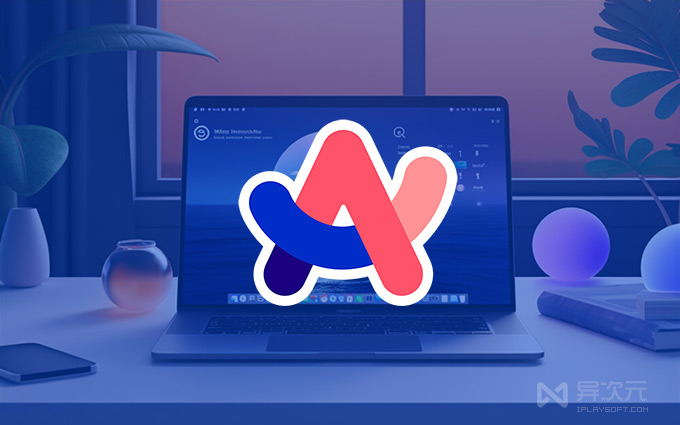
但由于 ARC 细节功能实在太多太丰富,我们下面会以几个 UP 主实际体验视频对 ARC 进行介绍。以我个人感受,其中最大的一特色就是“Space”概念的引入 (类似 Notion 的工作区)。比如,我们平时经常出现打开的标签页太多,工作学习生活娱乐等不同用途的网页全都混杂在一起,切换时会很烦。
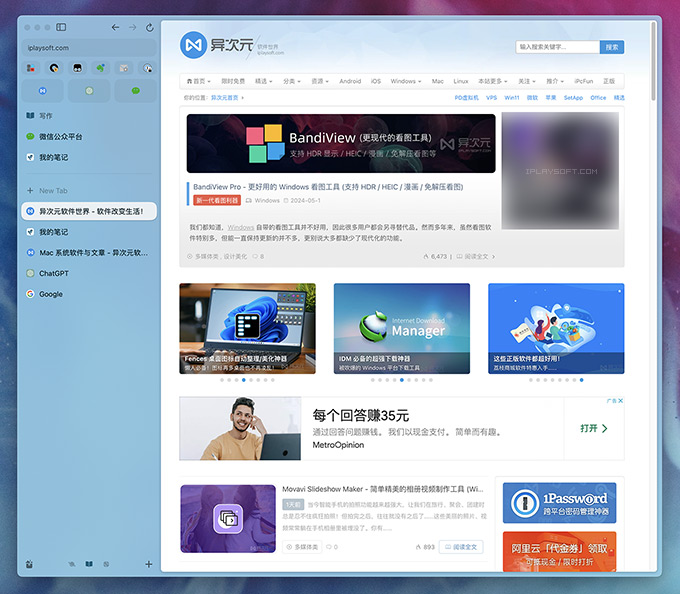
ARC 浏览器通过 Space (空间) 的概念,可以让你依据不同“场景”创建不同的空间,在娱乐的空间里打开视频网站看剧听歌,在工作的空间里打开各种办公网站,网页 (标签页) 不会互相干扰也不再杂乱。这听起来好像也没啥厉害的对吧?但实际体验下来,这种方式又确实很有用!能节省大量整理标签页的时间,而这仅仅是 ARC 大量实用功能中的一个。
ARC 浏览器上手体验视频:
视频中部分提到 ARC 浏览器的 Windows 版本需要申请测试权限是以前的事情,目前已经全面开放给所有用户下载使用了。
"改变交互认知" 的 Arc 浏览器深度体验:
谷歌程序员都在用的 Arc 浏览器:
取代 Chrome 的强大浏览器 - ARC 浏览器入门指南:
竖向标签栏
ARC 拥有精心设计的侧边栏布局,极大程度释放了屏幕空间(支持固定,隐藏多种设置),其最大的特色就是将标签页竖向排版布局,这样可以获得很多的好处,比如打开大量页面时,标题能更直观看得到,同时也节省了内容区的空间,让网页本身展示更多面积。任意时候,按下 CTRL+T / CMD+T 即可新建一个标签页。
Space 空间 (场景一键切换)
ARC 中的 Space 直译为“空间”,我认为翻译为“场景”似乎更加贴切。你可以按照个人的习惯,创建:办公、学习、生活、娱乐、编程、游戏等不同的“Sapce 空间”,将它们完全隔离开来。

如上图,我随手创建了“编程、写作、设计”三个空间,每个空间都可以定制不同的图标,有自己的收藏夹 (标签页), 还可以设置不同的颜色主题加以区分,一键切换后也能马上感受到。工作起来时,各类网页不再混在一起难以区分,可以大大提高效率。
Profiles (用户配置一键切换)
同时,ARC 还支持添加多个 Profile (用户配置) 创建和切换,每个“用户配置”都是相互隔离的,它们又各自拥有自己的历史记录、网站登录状态 Cookies 、保存的密码、安装不同的扩展等等。
比如某些网站,你同时有个人账号和工作账号,以往在同一个浏览器里,你必须频繁登出登录来切换身份,非常麻烦。加上如果工作与生活所需用到的浏览器插件、扩展的设置都不相同,那么就会一团糟。
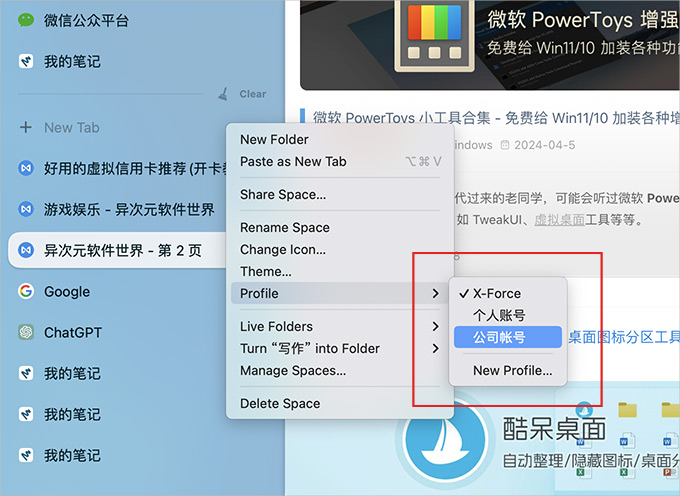
而 ARC 的 Profiles 功能可以让你根据需要,创建不同的用户配置,随时一键切换。而且 Profile 是可以指定“Space 空间”场景的。比如一旦切换到工作空间,那么自动就会使用工作空间里的用户配置,切换到个人空间,那么自然就会用到私人的配置,你不再需要在工作和个人帐户之间手工去切换,这种体验真的非常的丝滑!
链接快速预览
有时在快速浏览网页时,遇到一些链接想要“瞄一眼”,传统的浏览器必须点击打开一个新页面,看完再关。而 ARC 则提供了快速预览的功能。比如按住 Shift 鼠标点击链接,就能不跳转在当前页面快速预览链接内容,随时按 ESC 或随意再点下鼠标就消失。

超易用的分屏/分栏浏览 (Split)
我们常常需要一边查资料一边做事情,或者需要对比两个页面的内容,以往需要打开多个网页窗口或标签页,在它们之间来回切换。而 ARC 的分屏浏览给我们提供了更加方便的操作,你只需随便拖拽一个网页 Tab (标签页) 到当前网页内容区上,立即就能实现上下左右的分屏/分栏了。

两个或多个网页都可以支持,并且 ARC 会帮你记住它们的布局,下次可以一键打开,也能随时调整布局或分拆它们。
完全兼容 Chrome 扩展插件
使用 Chromium 引擎的好处在于,不仅所有网页的兼容性与 Chrome 上打开有着完全一致的表现,ARC 浏览器也完全兼容了 Chrome 的插件生态,几乎任何 Chrome 扩展都能直接在 ARC 浏览器上安装和使用。所以从 Edge 或 Chrome 切换到 ARC 的重度用户几乎也不会遇到什么阻力。
内置 ChatGPT、可对网页内容进行提问
启用 ARC Max 特性之后,会打开一系列的新功能。其中最实用的可能就是 AI 的集成了。你不仅在新建标签页时可以随意进行 ChatGPT 的提问,更强大的是,当你浏览某个比较长或比较复杂的网页时,你按下 CTRL+F / CMD+F 不仅可以搜索关键字,还能针对网页内容进行提问,让 AI 帮你解释或者做总结,都非常的方便。

Easel 笔记、画板等工具:
ARC 浏览器内置了笔记和白板的功能,可以让你方便地摘录、收藏、整理资料。而其他的功能和细节还有很多很多,这里不一一列举了。感兴趣的话,大家还是下载回去自己体验发现更多的惊喜吧。

支持 iOS 手机版
除了 Windows 和 macOS 之外,ARC 浏览器其实也推出了 iOS 手机版 (Android 平台目前未发布),叫做 Arc Search,同样拥有众多新鲜的特性值得你体验,比如双指捏合网页,可以快速对网页进行 AI 总结等等,非常有意思。
总结:
当你理解了 ARC 浏览器的设计理念并加以实践使用一段时间之后,你就会发现,ARC 真的只能用两个字来形容——好用!它不是那种技术上多么强悍的黑科技,而是在使用体验上用心。
当然,ARC 并不适合所有人!!就算有人把它吹得再神,如果你自己在上网时并没有遇到它所解决的那些痛点,那么 Chrome、Edge 其实还更加简单易上手,没必要特意去改变习惯迎合。而如果你恰好 ARC 的某些功能可以戳中你的痛点,那么恭喜你,这款浏览器你将爱不释手!
相关文件下载地址
官方网站:访问
软件性质:免费
相关软件:Google Chrome | Edge | FireFox
注意:ARC 官方仅提供 Windows11 版安装包,Win10 需要借助一键脚本安装
/ 关注 “异次元软件世界” 微信公众号,获取最新软件推送 /
如本文“对您有用”,欢迎随意打赏异次元,让我们坚持创作!
赞赏一杯咖啡